Šioje pamokoje sužinosite, kaip " After Effects " programoje naudojant žaliąjį ekraną sukurti įspūdingus efektus ir įsilieti į įvairias scenas. Taip pat sužinosite, kaip iškirpti objektus ar žmones nenaudojant žaliojo ekrano. Toliau aš jus vesiu per visą procesą - nuo pagrindinių nustatymų iki smulkiausių raktų efekto punktų.
Pagrindiniai dalykai
- Dirbant su žaliuoju ekranu labai svarbus raktų efektas.
- Kaukės padeda pašalinti nepageidaujamas sritis ir optimizuoti vaizdą.
- Taip pat galite apkarpyti be žaliojo ekrano naudodami kitus metodus.
Žingsnis po žingsnio
1 žingsnis: nustatykite projektą
Pirmiausia atidarykite programą "After Effects" ir įkelkite vaizdo įrašo failą su žaliuoju ekranu ir fono vaizdu, kurį norite naudoti. Įsitikinkite, kad turite tinkamą kompoziciją, kurioje galite sujungti elementus.

2 žingsnis: Sukurkite kaukes
Norint pašalinti už žaliojo ekrano esančią sritį, svarbu naudoti kaukes. Pasirinkite rašiklio įrankį ir pradėkite maskuoti aplink esančią sritį. Jūsų tikslas - palikti matomą tik sritį su žaliuoju ekranu.
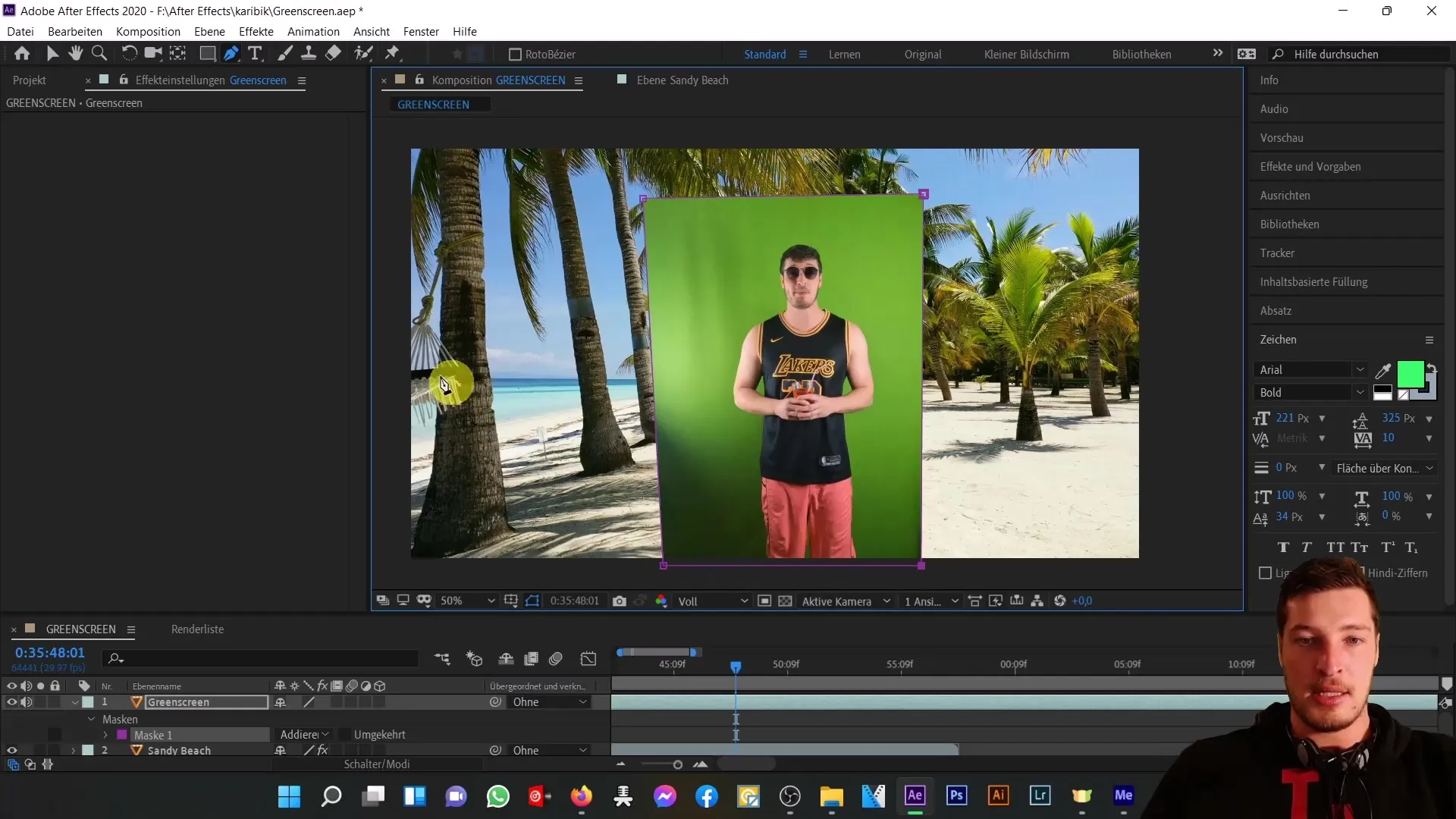
3 veiksmas: pridėkite antrą kaukę
Kadangi ekspozicija galbūt nebuvo optimali ir matosi nepageidaujamos sritys, pridėkite antrą kaukę. Ji turėtų uždengti sritis, kurios pirmą kartą buvo atrinktos per daug. Įsitikinkite, kad ši kaukė tik atimama iš pirmosios kaukės, kad būtų pasiektas geresnis rezultatas.
4 veiksmas: pritaikykite raktinės šviesos efektą
Eikite į efektus ir pasirinkite raktų efektą "Keylight". Taip galėsite pašalinti žalią foną. Spustelėkite "Eyedropper" įrankį ir pasirinkite žalią sritį. Greitai pamatysite, kaip pašalinama žalia spalva, tačiau tikriausiai reikės atlikti keletą koregavimų.
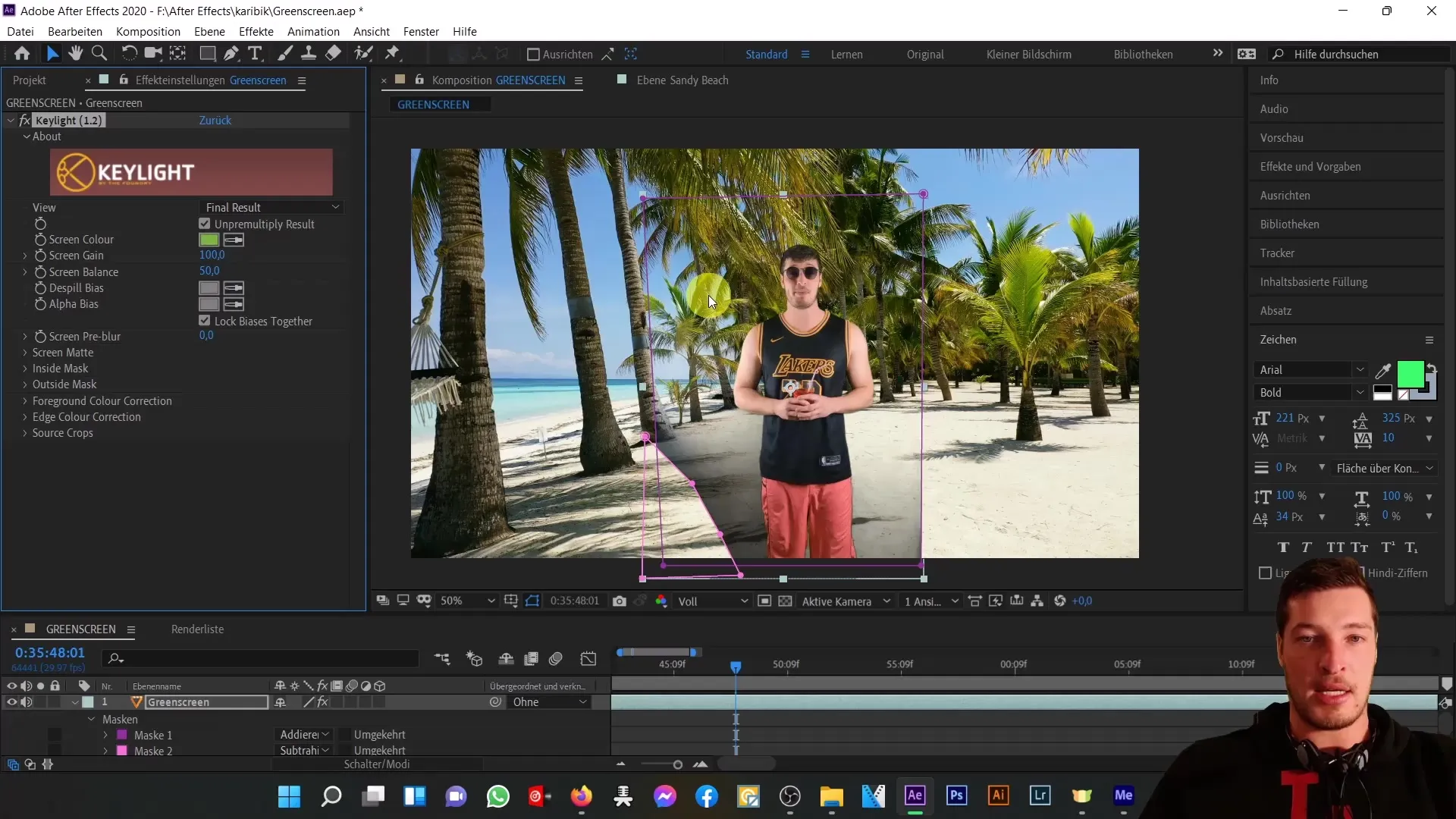
5 veiksmas: tiksliai sureguliuokite matinį atspalvį
Atidarykite matavimo nustatymus ir pradėkite nuo klipo reikšmių. Naudodami "Clip Black" ir "Clip White" galite toliau dirbti su kraštais ir pašalinti nepageidaujamus kraštus. Įsitikinkite, kad čia dirbate kantriai, kad pasiektumėte švarų vaizdą.
6 veiksmas: kraštų išsklaidymas
Norėdami sušvelninti vaizdo kraštus, galite naudoti parinktis "Screen Shrink/Grow" ("Ekrano sumažinimas / padidinimas"). Pradėkite nuo nedidelių verčių ir atkreipkite dėmesį, kaip pakoreguojami kraštai. Dažnai reikia nedidelės vertės į išorę, kad vaizdas atrodytų natūraliau.
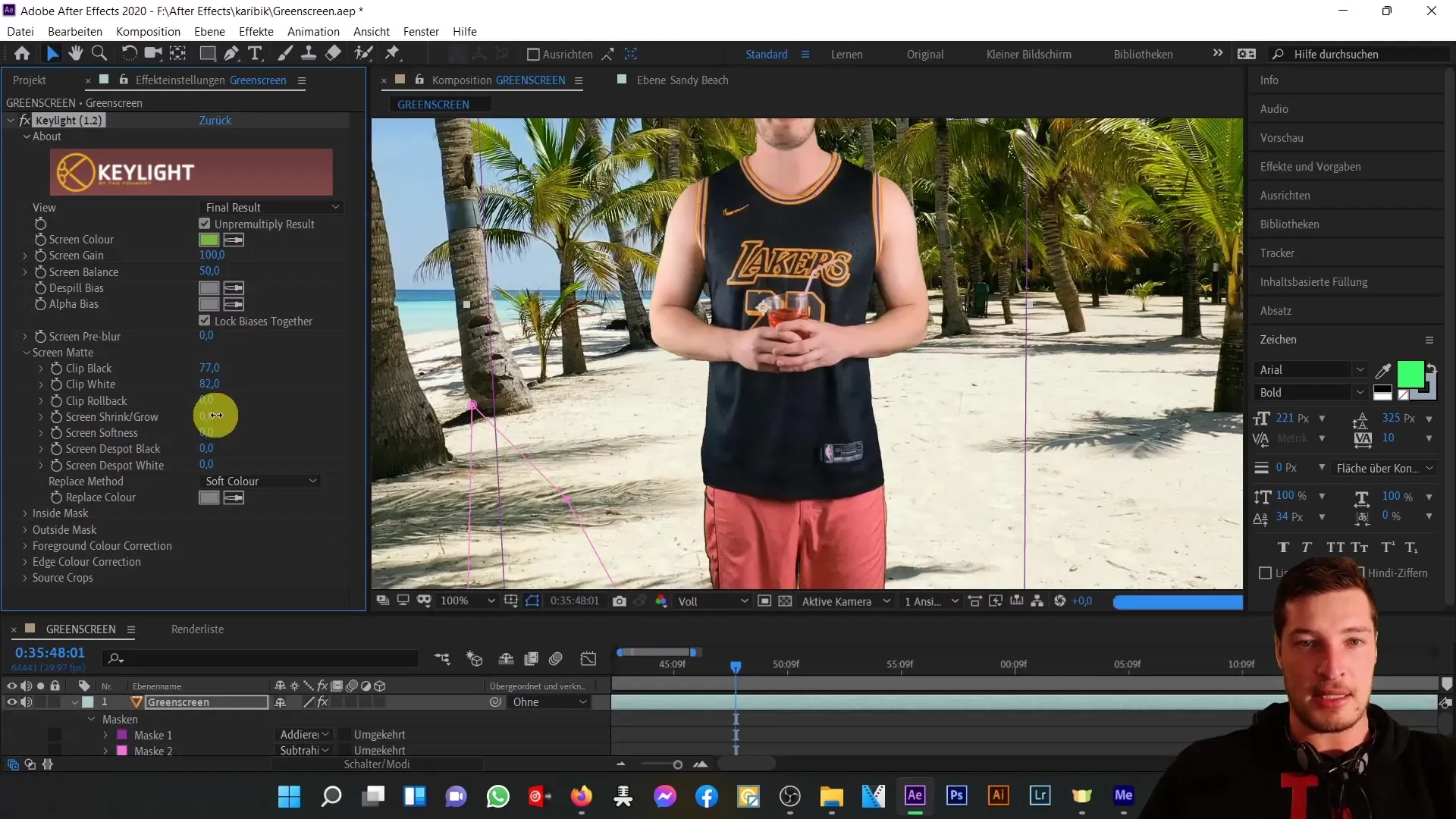
7 veiksmas: atlikite tolesnius koregavimus
Jei vaizdas vis dar neatrodo tobulai, galite atlikti tolesnius ryškumo ir kontrasto koregavimus. Šie nustatymai yra labai svarbūs, kad apkarpytas vaizdas labiau įsilietų į foną.
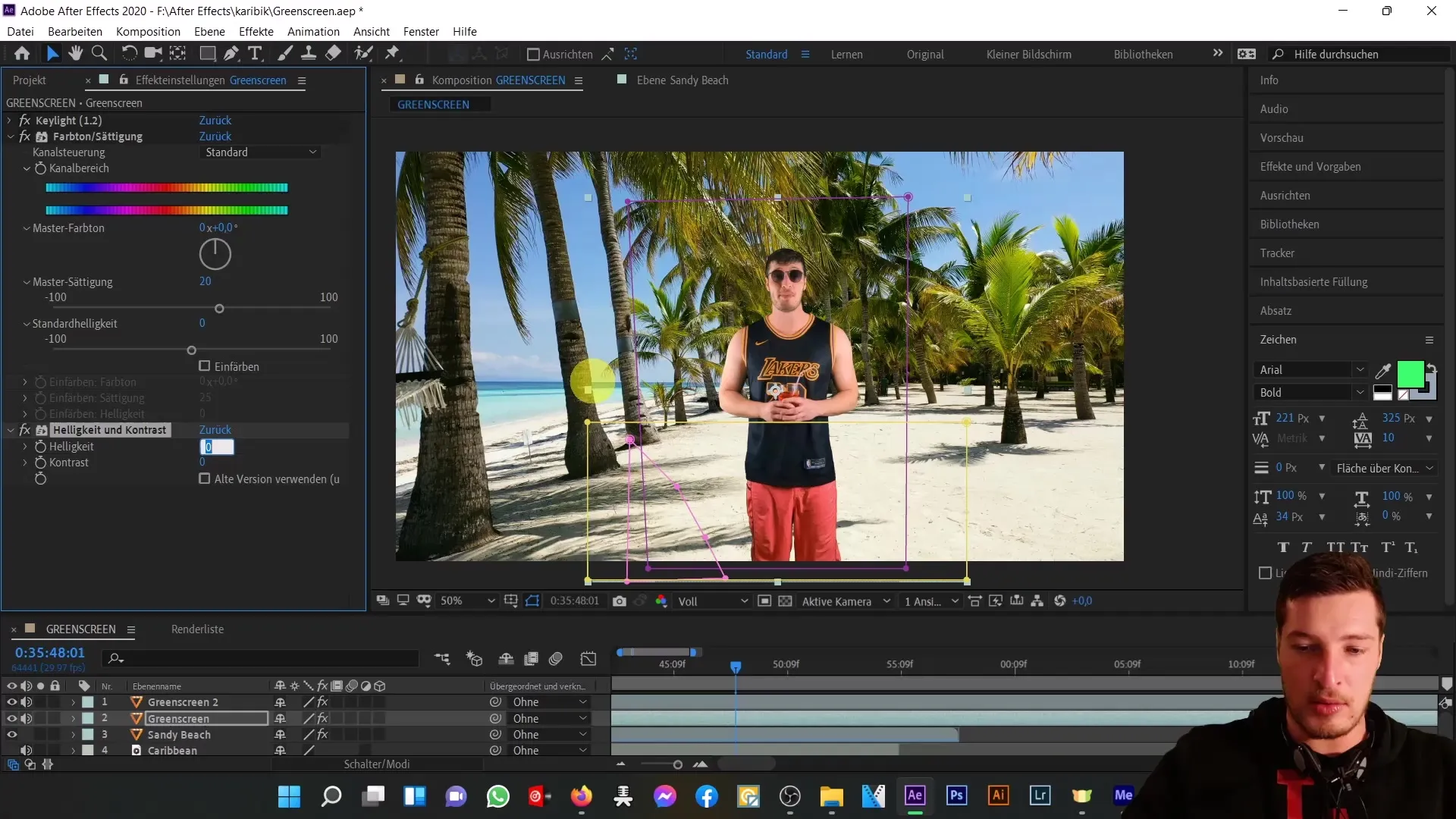
8 veiksmas: atlikite spalvų korekcijas
Kad spalvos atrodytų tikroviškesnės, galite padidinti sodrumą. Programos "After Effects" meniu rasite parinktį Color tone/saturation (spalvų tonas / sodrumas), kurioje sodrumą galite padidinti maždaug iki 15. Tada šiuos nustatymus pritaikykite kitiems sluoksniams, kad vaizdas būtų vientisas.
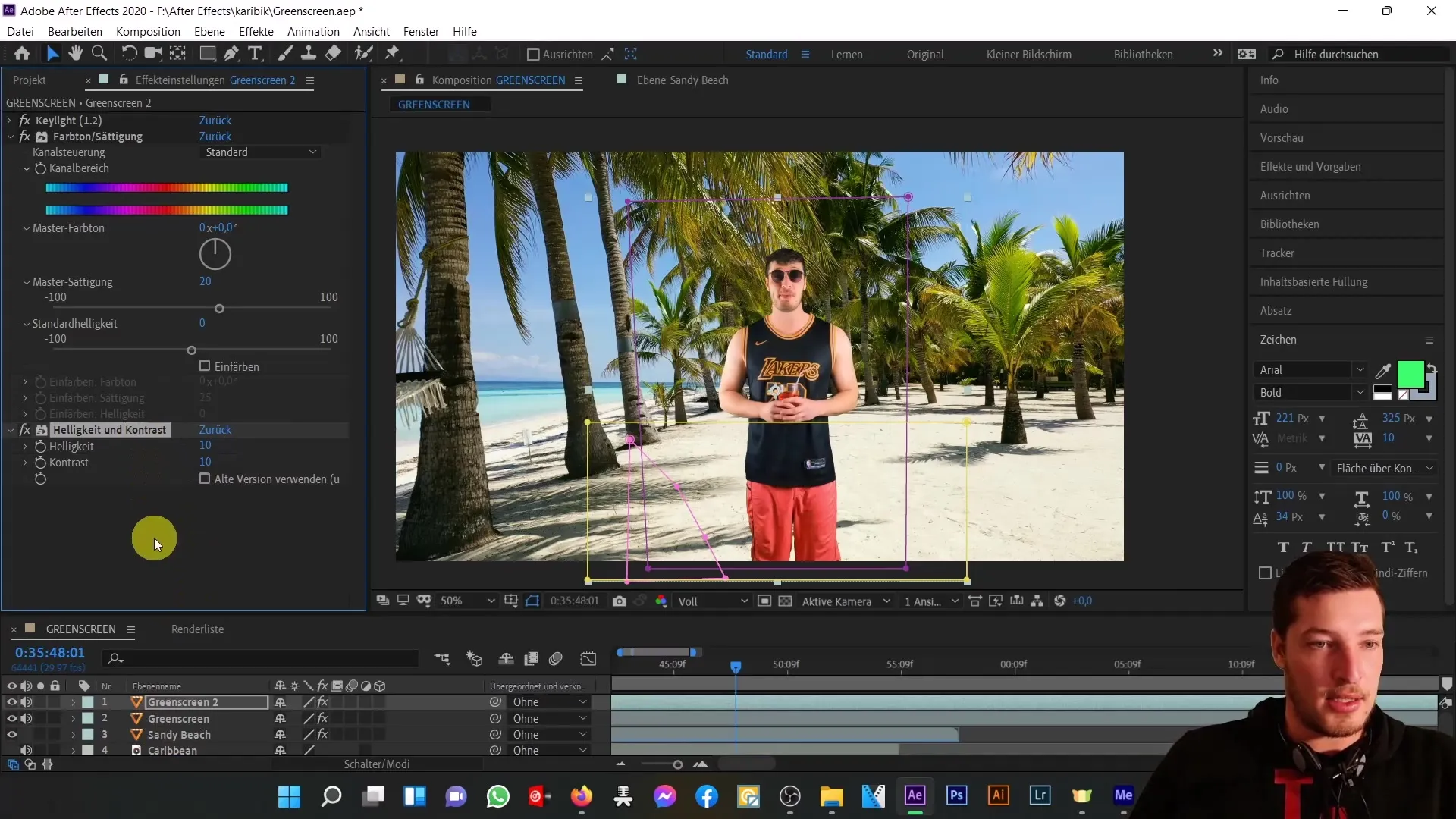
9 veiksmas: galutinai užbaigti maketą
Dabar jau turėtumėte turėti eilučių išdėstymą, apimantį ir žaliąjį ekraną, ir foninį vaizdą. Įsitikinkite, kad viskas darniai dera tarpusavyje, toliau reguliuodami visas kaukes ar spalvų korekcijas.
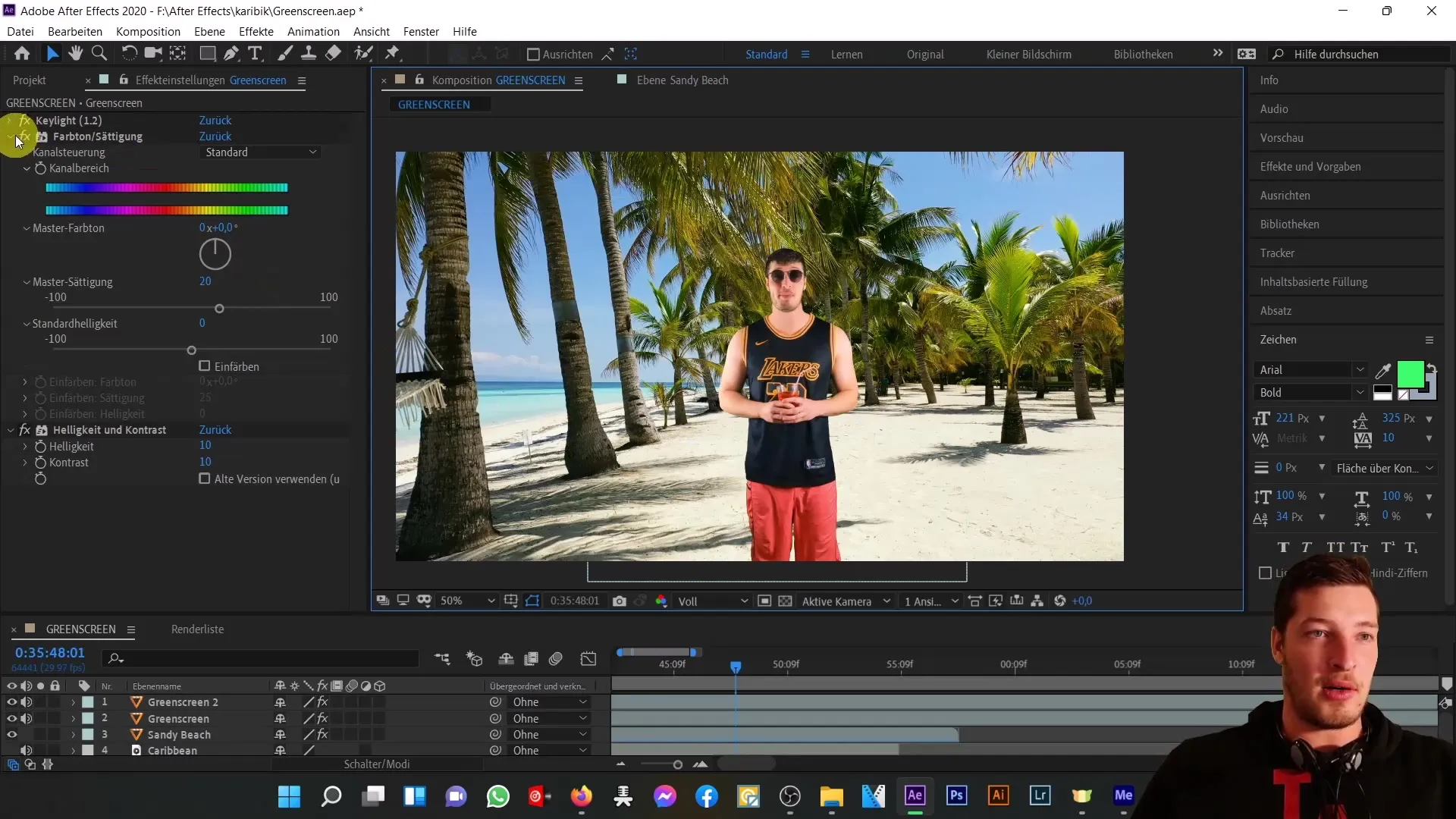
10 žingsnis: Eksportuokite projektą
Atlikę visus koregavimus, galite eksportuoti projektą. Įsitikinkite, kad pasirinkote tinkamą formatą ir nustatymus, kad pasiektumėte geriausią kokybę.
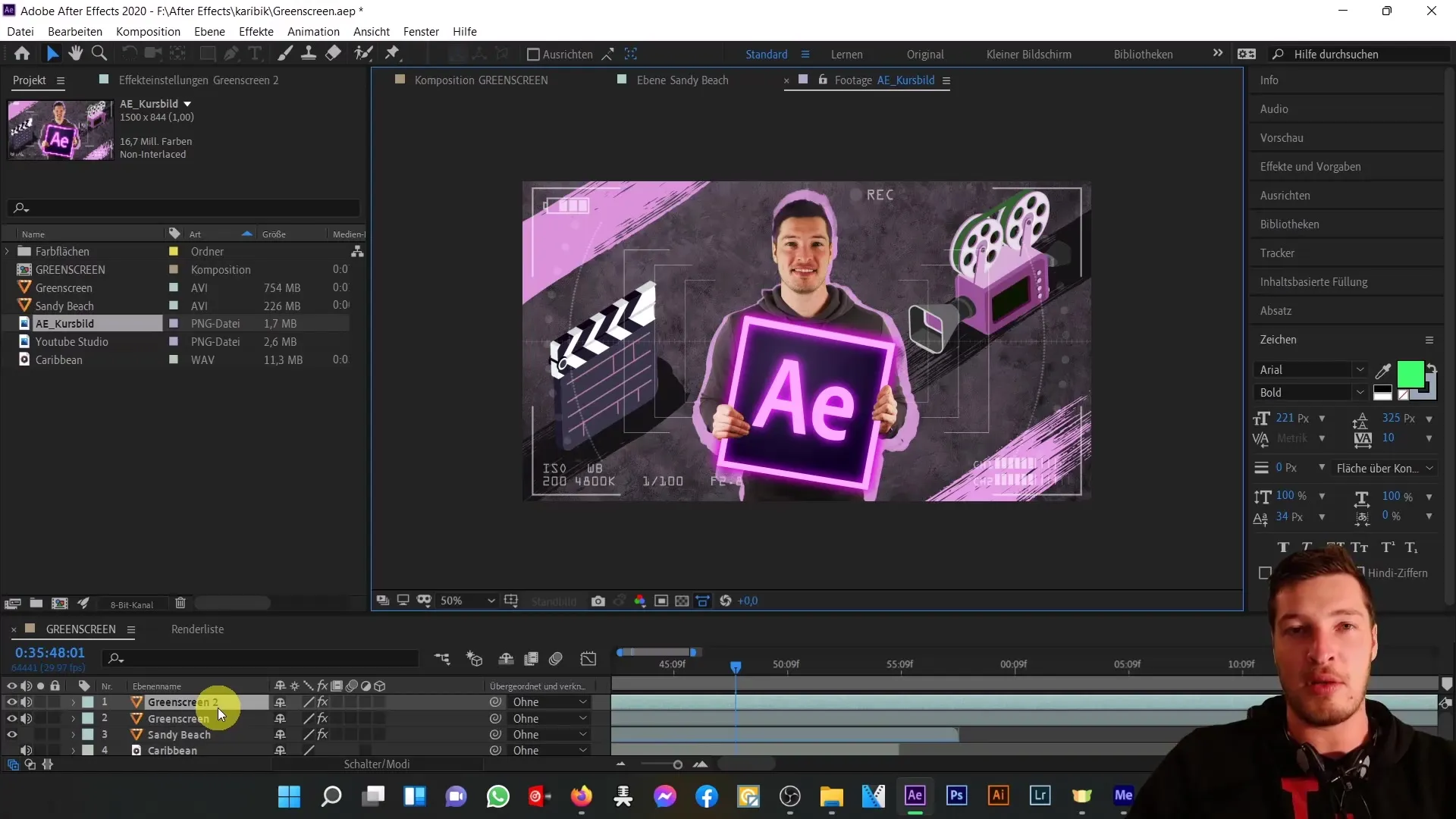
Apibendrinimas
Šioje pamokoje sužinojote, kaip su "After Effects" sukurti žaliojo ekrano efektą ir pritaikyti aplinką taip, kad atrodytumėte skirtinguose scenarijuose. Šiuos metodus taip pat galite naudoti objektams integruoti be žaliojo ekrano, o tai labai išplečia jūsų kūrybines galimybes.
Dažniausiai užduodami klausimai
Kaip veikia "Keylight" efektas? Naudojant "Keylight" efektą pašalinama žaliojo ekrano spalva, todėl fonas tampa skaidrus.
Ar galiu naudoti efektą be žaliojo ekrano? Taip, yra būdų, kaip apkarpyti vaizdą be žaliojo ekrano naudojant alternatyvius metodus.
Kaip sušvelninti kraštus? naudokite ekrano mažinimo / didinimo nustatymus, kad sušvelnintumėte apkarpytos srities kraštus.
Kaip sureguliuoti spalvas? naudokite "Hue/Saturation" efektus, kad sureguliuotumėte vaizdo sodrumą ir kontrastą.
Kaip eksportuoti savo projektą?pasirinkite "File" (failas) > "Export" (eksportuoti) ir pasirinkite norimus projekto formatus ir kokybės nustatymus.


